环境变量添加 Windows系统如何添加系统环境变量
环境变量添加,在Windows系统中,添加系统环境变量是一项重要的任务,环境变量是一组系统定义的值,可以影响操作系统和应用程序的行为。通过添加系统环境变量,我们可以为系统提供额外的路径、配置信息或其他参数,从而使系统更加灵活和高效。添加系统环境变量可以通过多种方式实现,包括使用系统属性、命令行工具或第三方软件。无论选择哪种方式,正确地添加系统环境变量是确保系统正常运行和应用程序顺利执行的关键步骤。在本文中我们将介绍几种常用的添加系统环境变量的方法,以帮助读者更好地理解和掌握这一重要技能。
步骤如下:
1.打开“环境变量”设置界面方法一,在“我的电脑”上右击鼠标,在弹出菜单中选择“属性”。
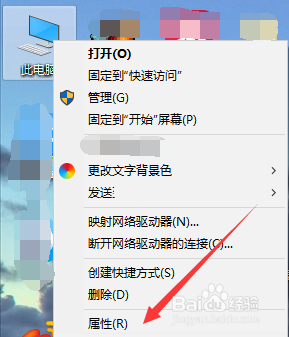
2.在“系统”界面选择“高级系统设置”,可以打开“系统属性”,从而进行系统属性配置。
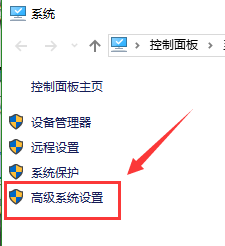
3.打开“环境变量”设置界面方法二,首先打开系统“运行界面”。无论win10还是win7,首先在任务栏单击鼠标右键,选择“任务管理器”。
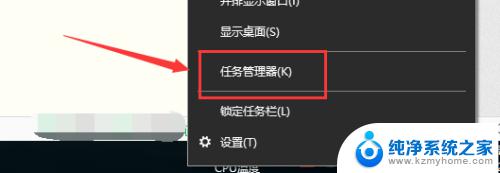
4.任务管理器下,选择“文件”菜单,接着选择“运行新任务”,在窗口输入“sysdm.cpl”,单击“确定”即可打开“系统属性”界面。
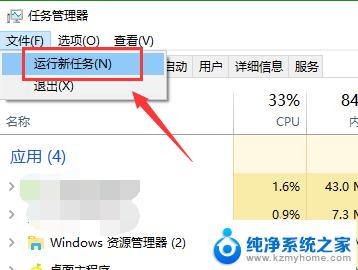
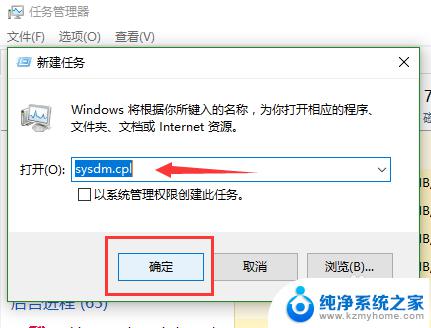
5.接着介绍windows系统如何设置添加环境变量,在“系统属性”界面。选择“高级”,在高级界面选择“环境变量”,即可打开变量配置界面。
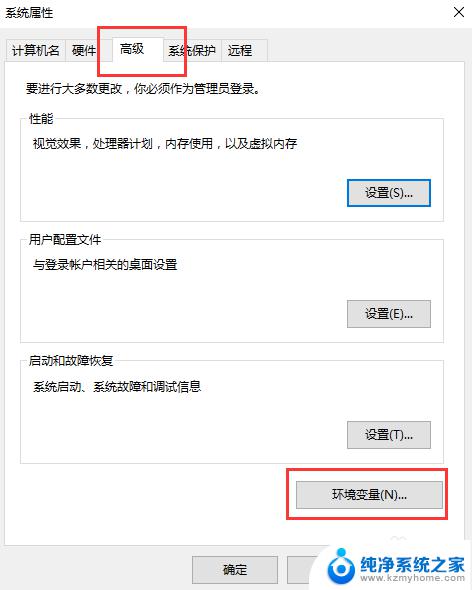
6.如下图所示,在“环境变量”界面,有用户变量和系统变量两种,用户变量用来定义软件临时文件夹路径,系统变量用于指定应用程序路径。单击“新建”即可新建变量,下拉找到需要编辑的环境变量,选中该变量,单击“编辑”即可修改变量,还可删除变量。
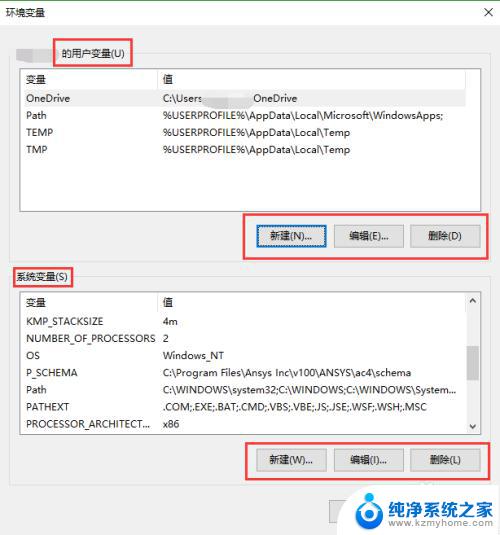
7.单击“新建”,在弹出窗口输入变量名及变量值即可定义新变量,同时可以浏览文件夹或文件选择变量值。
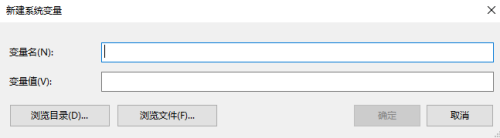
8.接着介绍编辑变量,这里以系统变量path为例。选中,单击“编辑”,会弹出变量设置界面,下图1为最新win10系统变量设置界面,可以看到path变量下有多个路径,编辑界面已是图形交互界面;下图2所示为win7系统编辑界面,同一变量下,不同路径之间需要用“;”分号分隔开。
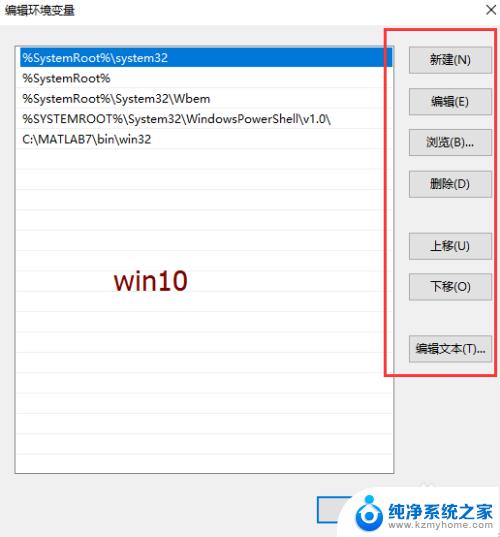
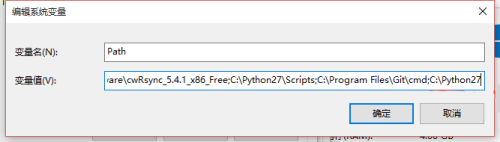
以上是环境变量添加的全部内容,如果还有不清楚的用户,可以参考以上步骤进行操作,希望这些步骤能够对大家有所帮助。
- 上一篇: 自家无线网怎么禁止别人连?实用方法大揭秘!
- 下一篇: 磁盘图标怎么更改?教你简单操作更换磁盘图标!
环境变量添加 Windows系统如何添加系统环境变量相关教程
- 登录dnf显示游戏环境异常 DNF游戏环境异常重启机器后再试
- windows如何运行python脚本 如何在Windows环境下执行Python脚本
- wps图片外怎么有光环 wps图片怎么添加光环效果
- 苹果系统如何添加打印机 苹果电脑添加打印机步骤
- wps表格怎么添加系列 wps表格如何添加系列数据
- excel表格批量格式刷 Excel如何批量为数据添加格式
- 计算机睡眠快捷键 如何给电脑添加系统睡眠快捷方式
- wps如何将关系图的按钮添加到功能区 如何将关系图按钮添加到wps的功能区
- wps如何添加行 wps表格如何在特定位置添加行
- wps如何添加备注 wps如何给表格添加备注
- wallpaper壁纸如何设置锁屏 锁屏壁纸设置方法
- 电脑f12截图默认保存在哪里 steamf12截图保存路径
- 液晶电视连wifi怎么看电视台 电视怎么连接wifi
- 不在一个网段如何共享打印机 局域网之外如何连接共享打印机
- 电脑睡眠 快捷键 Windows 10 快速睡眠设置方法
- 如何打开avi格式视频 Windows Media Player播放avi教程
电脑教程推荐